Ein Update auf macOS Sequoia ist normalerweise ein einfacher Vorgang, bei dem man den Installer über die Softwareaktualisierung herunterlädt und installiert. Wir haben jedoch festgestellt, dass viele Benutzer während eines dieser Prozesse stecken bleiben. Zum Beispiel könnten sie eines der folgenden Probleme erleben:
- "Vorbereitung von macOS Sequoia 15" ca. 5 Minuten verbleibend
- macOS Sequoia Update bleibt bei 5 Minuten verbleibend hängen
- Vorbereitung von macOS Sequoia bleibt bei 30 Minuten verbleibend hängen
- Download von macOS Sequoia bleibt bei 30 Minuten verbleibend hängen
- Mac Software Update bleibt beim Herunterladen von Sequoia hängen
- Fehler beim Vorbereiten des Softwareupdates Mac Sequoia
- macOS Sequoia hängt bei "null prüfen"
- macOS Sequoia dauert ewig zu installieren
- Ein Fehler ist beim Laden des Updates Sequoia aufgetreten
- "Installation auf Macintosh HD" ca. 26 Minuten verbleibend
- macOS Sequoia bleibt beim Anmeldebildschirm hängen
- macOS Sequoia Update bleibt beim Apple-Logo hängen
- macOS Sequoia hängt am Ladebildschirm
- macOS Sequoia bleibt bei weniger als einer Minute verbleibend hängen
Was sollten Sie tun, wenn Ihr MacBook Pro M1 das Update auf macOS 15.4 nicht durchführt, da das Update bei der Vorbereitung von macOS Sequoia, während des Downloads oder bei der Installation festhängt? Sie können die macOS Sequoia-Updates direkt über die Links in Mac OS Updates Download herunterladen.
Wir helfen Ihnen bei der Fehlersuche und dem Upgrade auf macOS Sequoia. (Fehlgeschlagenes macOS Tahoe Update? Lesen Sie: Beheben Sie das Problem bei festhängendem oder fehlgeschlagenem macOS Tahoe Update)
Tipps: Es ist wichtig zu prüfen, ob das macOS Sequoia Update tatsächlich hängen bleibt oder nur langsam herunterlädt oder installiert. Da die Zeitangabe oft irreführend ist, empfehlen wir Ihnen, das Upgrade in der Nacht durchzuführen und Ihrem Mac genügend Zeit zu geben, um die Installation abzuschließen.
Wenn Sie es tagsüber durchführen müssen, lassen Sie mindestens eine Stunde Wartezeit zu, wenn macOS Sequoia bei 5 Minuten hängen bleibt. Wenn Sie jedoch eine Fehlermeldung wie "Das Softwareupdate konnte nicht vorbereitet werden", "Ein Fehler ist beim Herunterladen der ausgewählten Updates aufgetreten" oder "Ein Fehler ist beim Installieren der ausgewählten Updates aufgetreten" erhalten, können Sie sicher sein, dass das macOS Sequoia Update hängen geblieben ist und behoben werden muss.
Warum bleibt das macOS Sequoia Update hängen?
Hier sind die häufigsten Gründe, warum das macOS Sequoia Update hängen bleiben kann:
- Es gibt Probleme mit der Internetverbindung Ihres Macs.
- Der Apple-Server für Softwareupdates ist nicht erreichbar.
- Es gibt nicht genügend freien Speicherplatz für macOS Sequoia auf Ihrem Mac.
- Der Installer ist beschädigt.
- Drittanbieter-Software verhindert die macOS-Installation.
Teilen Sie mit Ihren Freunden, warum Ihr Mac so lange braucht, um Sequoia zu aktualisieren!
Freigeben Sie mehr Festplattenspeicher, um das macOS Sequoia Update-Problem zu beheben 🌟
Vor dem Update auf macOS Sequoia müssen Sie sicherstellen, dass Ihr Mac genügend freien Speicherplatz für den Download und die Installation hat. Wenn Ihr Mac während des Prozesses knapp an Speicherplatz ist, wird das macOS Sequoia Update sicherlich hängen bleiben.
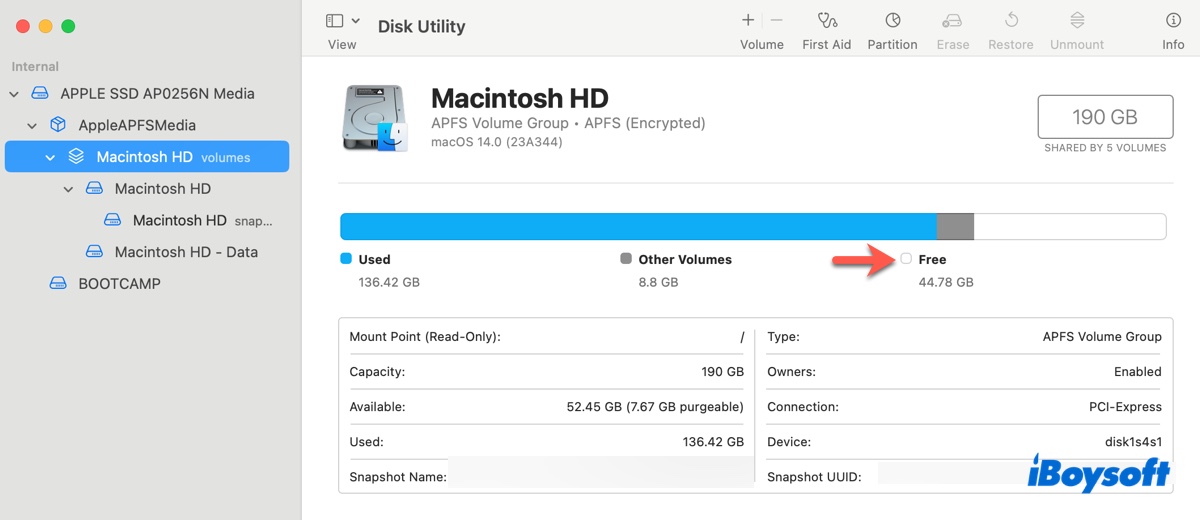
Wir empfehlen, mindestens 30 GB freien Speicherplatz auf Ihrem Mac für das Sequoia-Update freizuhalten. Dies liegt daran, dass der gesamte macOS Sequoia-Installer etwa 15 GB groß ist und Sie etwa die doppelte Größe des Installers benötigen, um die Installation durchzuführen.
Allerdings ist es eine bessere Option, so viel freien Speicherplatz wie möglich zu schaffen. Durch das Löschen unerwünschter Dateien können Sie nicht nur verhindern, dass macOS Sequoia beim Herunterladen oder Installieren einfriert, sondern auch die Gesamtleistung Ihres Macs verbessern.
Wenn Sie keine Lust haben, manuell Speicherplatz auf Ihrem Mac freizugeben, was zeitaufwendig ist, empfehlen wir Ihnen die Verwendung des Festplattenreinigers iBoysoft DiskGeeker. Es kann Ihre interne Festplatte analysieren und Ihnen alle Dateien in absteigender Reihenfolge nach Größe anzeigen. Sie können unnötige und große Dateien schnell erkennen und dauerhaft löschen.

Darüber hinaus ermöglicht Ihnen die "Junk bereinigen"-Funktion auch das Auffinden und Entfernen von Junk-Dateien wie Caches, Logs, Präferenzdateien oder nicht geleertem Papierkorb. Klicken Sie auf den Button unten, um es auszuprobieren!
Wie behebt man das Blockieren des Herunterladens oder Vorbereitens von macOS Sequoia?
Wenn Ihr Mac bei "Vorbereiten von macOS Sequoia" hängen bleibt oder bei "Herunterladen von macOS Sequoia" gefroren ist, beheben Sie es mit den Lösungen, die wir im folgenden Abschnitt besprechen werden.
Überprüfen Sie die Internetverbindung
Ein stabiler Internetanschluss ist unerlässlich, um den macOS Sequoia-Installer herunterzuladen. Wenn Ihr Internetanschluss schlecht oder instabil ist, bleiben Sie unweigerlich bei "Vorbereiten von macOS Sequoia, etwa 5 Minuten verbleibend" stecken, wenn Sie den Download starten.
Der erste Schritt, den wir Ihnen empfehlen möchten, wenn die Softwareaktualisierung beim Herunterladen von Sequoia stecken bleibt, ist zu gewährleisten, dass die Internetverbindung stabil ist, indem Sie das WLAN deaktivieren und wieder aktivieren oder den Router neu starten. Sie können auch zu einem anderen WLAN-Netzwerk wechseln, eine Ethernet-Verbindung verwenden, oder sich mit dem Hotspot Ihres Telefons verbinden.
Überprüfen Sie die Apple-Server
Wenn Sie verschiedene Netzwerkmöglichkeiten ausprobiert haben oder sicher sind, dass Ihr Internet stabil ist, könnte der Übeltäter ein nicht verfügbarer Server sein. Wenn ein neues macOS-Update veröffentlicht wird, zieht es oft viele Mac-Liebhaber an, die es aktualisieren möchten. Wenn zu viele Anfragen gleichzeitig gestellt werden, kann der Server abstürzen und das Herunterladen von macOS Sequoia verhindern.
Um das Problem zu überprüfen, gehen Sie zur Apple-Systemstatusseite und überprüfen Sie den Status des Servers, der Softwareupdates bereitstellt "macOS Software Update." Wenn er einen grünen Punkt hat, funktioniert er ordnungsgemäß. Andernfalls hat er Probleme und Sie müssen geduldig warten, bis Apple es behoben hat.
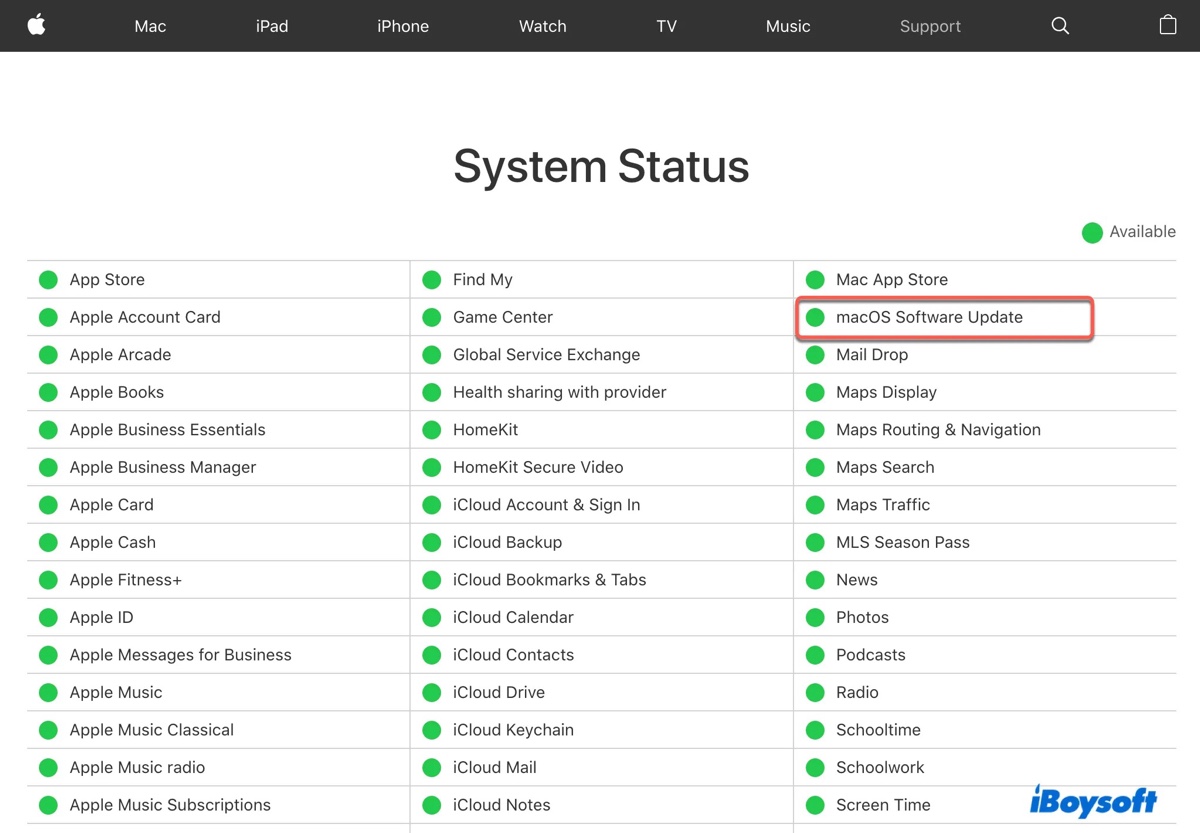
Laden Sie macOS Sequoia aus dem App Store herunter
Wenn die Softwareaktualisierung bei der Vorbereitung von macOS Sequoia hängen bleibt, können Sie macOS Sequoia stattdessen aus dem Mac App Store herunterladen. Dadurch erhalten Sie den vollständigen Installationsassistenten von macOS Sequoia und speichern ihn im Ordner "Programme". Geben Sie einfach "macOS Sequoia" in die Suchleiste Ihres App Stores ein und befolgen Sie die Anweisungen, um ihn herunterzuladen und zu installieren.
Übrigens, wenn Sie einen unvollständigen Download haben, löschen Sie ihn, bevor Sie erneut beginnen.
Laden Sie macOS Sequoia vom Terminal herunter
Alternativ können Sie macOS Sequoia vom Terminal, der Befehlszeilenschnittstelle Ihres Betriebssystems, herunterladen. Das wird das Problem in der Regel lösen, wenn Sie beim Herunterladen von macOS Sequoia oder bei der Vorbereitung von macOS Sequoia etwa 30 Minuten verbleiben.
So erhalten Sie den macOS Sequoia-Installationsassistenten vom Terminal auf dem Mac:
- Öffnen Sie den Finder und starten Sie dann das Terminal aus dem Ordner "Programme" > "Dienstprogramme".
- Geben Sie den folgenden Befehl im Terminal ein und drücken Sie die Eingabetaste, um alle verfügbaren Installationsassistenten für Ihren Mac anzuzeigen.softwareupdate --list-full-installers
- Achten Sie auf die Versionsnummer des neuesten macOS Sequoia.
- Führen Sie den folgenden Befehl aus, nachdem Sie version_number durch die Versionsnummer von macOS Sequoia ersetzt haben, um macOS Sequoia herunterzuladen.softwareupdate --fetch-full-installer --full-installer-version version_numberZum Beispiel, Wenn die Versionsnummer 15.0 ist, sollte der Befehl geändert werden in softwareupdate --fetch-full-installer --full-installer-version 15.0
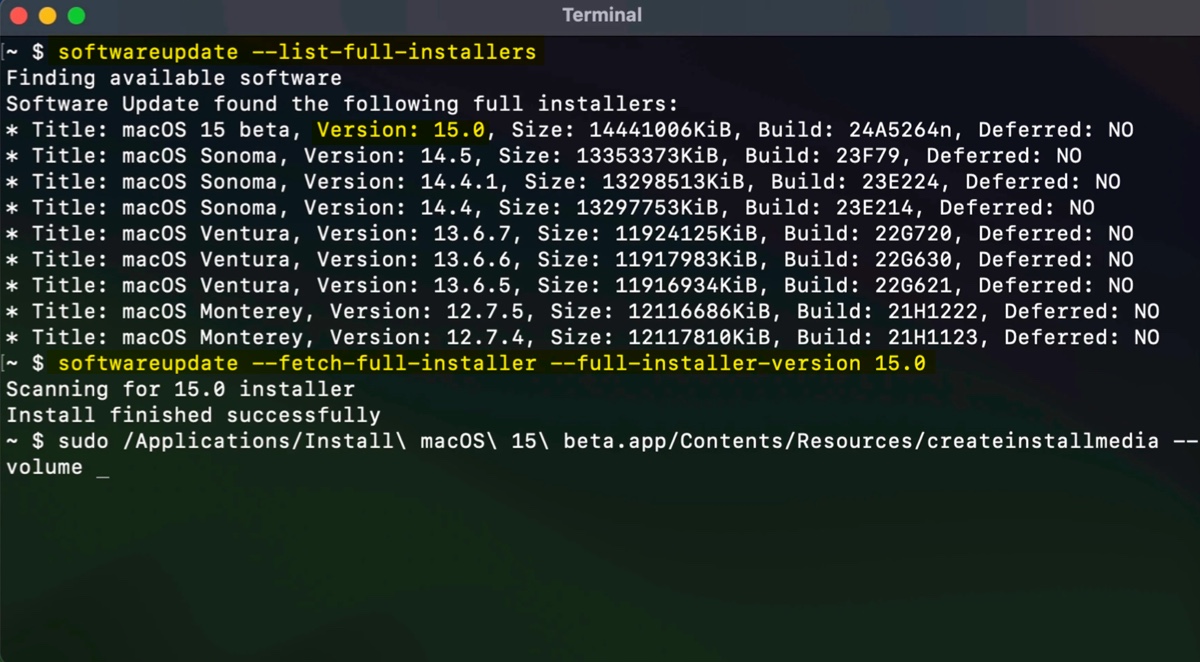
- Warten Sie, bis macOS Sequoia heruntergeladen ist.
- Suchen Sie den vollständigen Installer in Ihrem Ordner "Programme" und führen Sie ihn aus, um Ihren Mac zu aktualisieren.
Laden Sie macOS Sequoia direkt vom Server herunter
Wenn das Terminal macOS Sequoia nicht anzeigt, können Sie es direkt von Mr. Macintosh's Datenbank herunterladen. Er hat Download-Links für alle Versionen von macOS Sequoia vollständigen Installationsassistenten-Paketdateien (InstallAssistant.pkg). Diese Dateien werden auf den Servern von Apple gespeichert, sodass sie sicher heruntergeladen werden können.
Besuchen Sie seine Website, laden Sie die neueste Version von macOS Sequoia herunter, öffnen Sie dann die pkg-Datei und wählen Sie aus, die Anwendung in Ihrem Ordner "Programme" zu speichern.
Haben Sie das Problem des hängenden Downloads von macOS Sequoia gelöst? Wenn die Antwort positiv ist, teilen Sie die Lösungen mit anderen!
Wie behebt man macOS Sequoia Installationsproblem?
Wenn die macOS Sequoia Installation bei 5 Minuten verbleibend, 20 Minuten verbleibend, weniger als eine Minute verbleibend oder jeder anderen Anzahl von Minuten stecken bleibt; oder auf "Überprüfen von null," "Ein Fehler ist beim Laden des Updates aufgetreten," "macOS Sequoia wird auf Macintosh HD installiert," dem Ladebildschirm oder dem Apple-Logo festhängt, beheben Sie es mit den untenstehenden Lösungen.
Erzwingen Sie einen Neustart Ihres Mac
In den Jahren, in denen wir mit macOS gearbeitet haben, haben wir festgestellt, dass manchmal ein einfacher Neustart ausreicht, um das steckengebliebene macOS-Update zu beheben. Wenn Sie Ihren Mac nicht über das Apple-Menü neu starten können, wie es bei vielen Benutzern der Fall ist, müssen Sie ihn erzwingen.
Drücken und halten Sie die Ein-/Aus-Taste, bis Ihr Mac ausgeht, dann schalten Sie ihn ein und führen Sie das Installationsprogramm erneut aus, um die Installation fortzusetzen. Wenn das Problem des steckenbleibenden macOS Sequoia Updates bei 5 Minuten verbleibend weiterhin besteht, wiederholen Sie die Schritte nach dem Entfernen aller Zubehörteile.
Installieren Sie macOS Sequoia im abgesicherten Modus
Wenn Sie feststellen, dass macOS Sequoia eine Ewigkeit dauert, um zu installieren im regulären Modus, könnte das Booten in den macOS-Safe-Modus die Lösung sein. Es handelt sich um einen diagnostischen Modus, der nur mit den grundlegenden Kernels startet, Drittanbieter-Software isoliert. Es löscht auch Caches und führt eine schnelle Überprüfung Ihrer internen Festplatte durch.
Um einen Intel Mac im abgesicherten Modus zu starten:
- Schalten Sie Ihren Mac aus.
- Schalten Sie ihn ein und drücken Sie sofort die Umschalttaste, bis Sie das Anmeldefenster sehen.
- Melden Sie sich bei Ihrem Mac an.
Um einen Apple Silicon Mac im abgesicherten Modus zu starten:
- Fahren Sie Ihren Mac herunter.
- Drücken und halten Sie die Ein-/Aus-Taste, bis die Meldung "Startoptionen werden geladen" angezeigt wird.
- Wählen Sie Ihre Startfestplatte aus.
- Halten Sie die Umschalttaste gedrückt, während Sie auf "Fortfahren im abgesicherten Modus" klicken.
Sobald Sie sich im abgesicherten Modus befinden, installieren Sie macOS Sequoia erneut. Wenn es halbwegs stecken bleibt, entfernen Sie das Installationsprogramm aus Ihrem Anwendungsordner und laden es erneut herunter.
Neuinstallation von macOS und erneuter Versuch
Die Neuinstallation von macOS ist ebenfalls hilfreich, um das steckengebliebene macOS Sequoia-Update zu lösen. Dies entfernt keine Daten von Ihrem Mac, sondern ersetzt lediglich die Kernsystemdateien durch frische Kopien, die verschiedene Probleme beheben können, die dazu führen können, dass macOS Sequoia nicht installiert wird. Um dies zu tun:
Auf einem Intel Mac:
- Vergewissern Sie sich, dass Ihr Mac ausgeschaltet ist.
- Schalten Sie es ein und halten Sie sofort die Option-Befehl-R-Tasten gedrückt.
- Lassen Sie die Tasten los, wenn Sie den drehenden Globus sehen.
- Wählen Sie "macOS neu installieren" und folgen Sie den Bildschirmanweisungen, um es neu zu installieren.
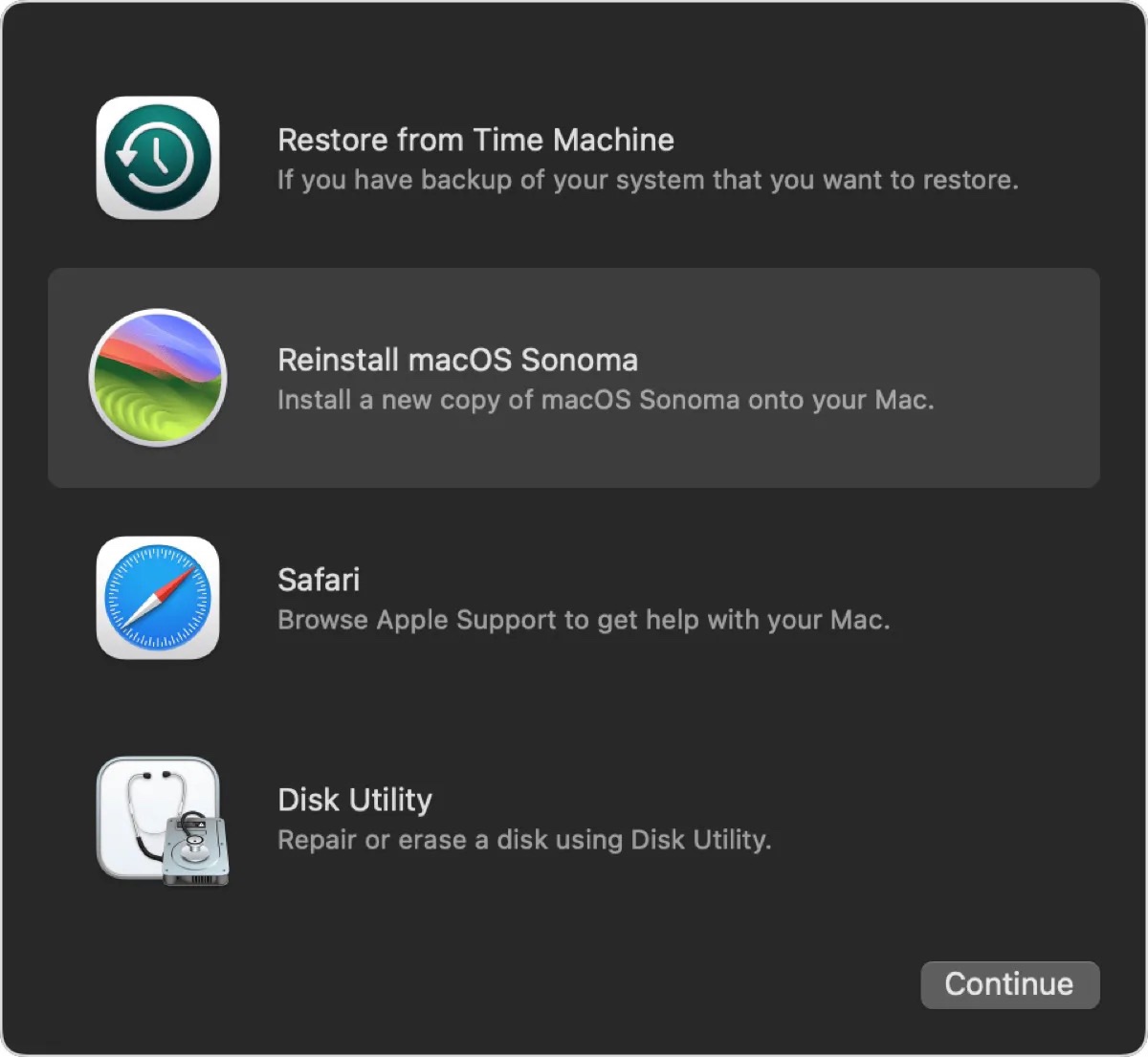
- Nachdem das Betriebssystem neu installiert ist, aktualisieren Sie auf macOS Sequoia.
Auf einem Apple Silicon Mac:
- Vergewissern Sie sich, dass Ihr Mac heruntergefahren ist.
- Drücken und halten Sie die Ein-/Aus-Taste, bis "Startoptionen werden geladen" angezeigt wird.
- Tippen Sie auf Optionen > Fortfahren.
- Wählen Sie "macOS neu installieren" und befolgen Sie dann die Anweisungen auf dem Bildschirm.
- Nachdem das System neu installiert wurde, aktualisieren Sie auf macOS Sequoia.
macOS Sequoia von einem bootfähigen Installationsdatenträger installieren
Ein weiterer Weg, um das macOS Sequoia Installationsproblem zu beheben, besteht darin, einen bootfähigen macOS Sequoia Installationsdatenträger zu erstellen und davon zu booten. Bereiten Sie einen USB-Datenträger wie einen USB-Stick mit mindestens 15 GB Speicher vor, sichern Sie wichtige Dateien und installieren Sie dann macOS Sequoia vom bootfähigen USB.
Wecken Sie Ihren Mac im DFU-Modus auf und versuchen Sie es erneut
Wenn das macOS Sequoia Update weiterhin einfriert, wecken Sie Ihren Mac im DFU-Modus auf. Ein Aufwecken ermöglicht es Ihnen, das BridgeOS neu zu installieren, ohne Daten zu verlieren, was nützlich ist, wenn das System nicht reagiert oder die Firmware beschädigt ist. Beachten Sie jedoch, dass Sie einen anderen funktionierenden Mac benötigen, um den DFU-Modus zu betreten und das Aufwecken durchzuführen.
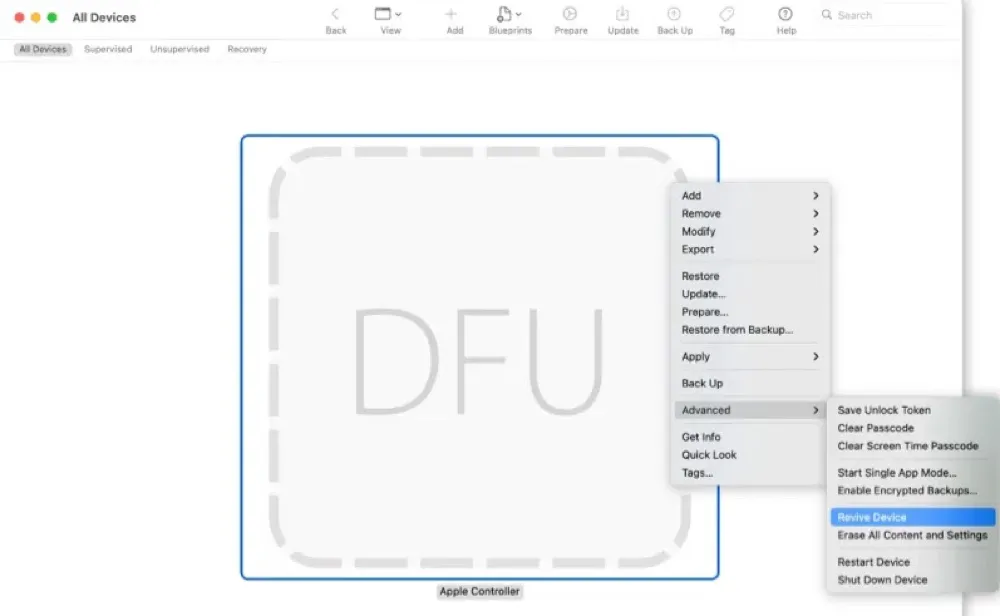
Nachdem Ihr Mac zurückgesetzt wurde, können Sie macOS Sequoia wie zuvor herunterladen und installieren. Hoffentlich läuft die Installation dieses Mal wie geplant.
Teilen Sie anderen, die das macOS Sequoia Installationsproblem haben, um zu helfen!
Wie lange dauert es, macOS Sequoia herunterzuladen?
Es kann 20 bis 40 Minuten dauern, um macOS Sequoia herunterzuladen. Die tatsächliche Zeit kann jedoch niemand vorhersagen, da es von der Internetgeschwindigkeit Ihres Macs, dem verfügbaren Speicherplatz und der Leistung abhängt. Wenn der Download von macOS Sequoia nicht reagiert, können Sie ihn abbrechen und mit einem anderen Netzwerk neu starten.
Wie lange dauert es, macOS Sequoia zu installieren?
Im Allgemeinen dauert es eine Stunde oder länger, um macOS Sequoia zu installieren. Die Installationszeit von macOS Sequoia kann je nach Ihrer aktuellen macOS-Version, Netzwerk, freiem Speicherplatz auf der internen Festplatte und der Gesamtleistung Ihres Macs kürzer oder länger sein.
Deshalb empfehlen wir Ihnen, das Update über Nacht zu starten, während Ihr Mac ans Netz angeschlossen ist. Auf diese Weise müssen Sie nicht darauf warten.
Helfen Sie anderen, herauszufinden, wie lange das macOS Sequoia Update dauert, indem Sie diesen Leitfaden teilen!
